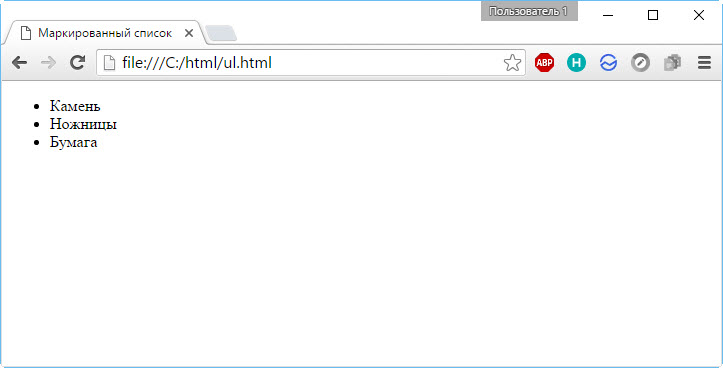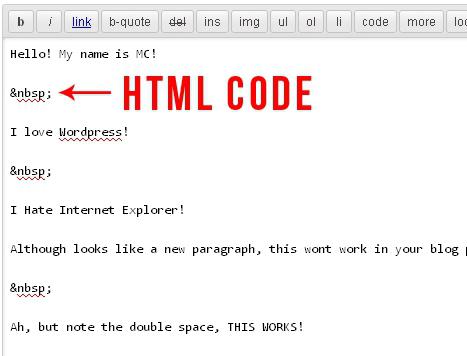Html стили
Содержание:
ШАГ 2: изменяем цвета
Возможно, вы видите некоторый черный текст на белом фоне, но это
зависит от конфигурации браузера. Для того чтобы страница выглядела
более стильно, мы можем сделать очень легко одну простую вещь —
добавить цвета. (Оставьте окно браузера открытым — мы к нему еще
вернемся)
Мы начнем со стилей, встроенных в HTML файл. Позже, мы положим
CSS стили и HTML разметку в разные файлы. Раздельное хранение
хорошо тем, что легче использовать те же самые стили для множества
HTML файлов: Вам нужно написать CSS стили только один раз. Но на
этом шаге мы оставим все в одном файле.
Нам нужно добавить элемент <style> к HTML файлу.
Определения стилей будут внутри этого тэга. Возвращаемся к
редактору и добавляем следующие пять строчек в заголовок HTML кода
между тэгами <head> и </head>. Строки, которые надо
добавить выделены красным (с 5-й по 9-ю).
<!DOCTYPE html PUBLIC "-//W3C//DTD HTML 4.01//EN">
<html>
<head>
<title>My first styled page</title>
<style type="text/css">
body {
color: purple;
background-color: #d8da3d }
</style>
</head>
<body>
Первая строка говорит браузеру о том, что это таблица стилей и
что она написана на CSS (“text/css”). Вторая строка говорит, что мы
применяем стиль к элементу “body”. Третья устанавливает цвет текста
в пурпурный, а следующая устанавливает цвет фона в желто-зеленый
оттенок.
Таблицы стилей CSS создаются согласно правилам. Каждое
правило состоит из трех частей:
-
селектор (в нашем примере: “body”), которые
говорит о том, к какой части документа применить правило; -
свойство (в нашем примере свойствами являются
‘color’ и ‘background-color’), которое указывает что именно мы
устанавливаем у данного элемента, выбранного селектором; - и значение (‘purple’ и ‘#d8da3d’), которое
устанавливает значение атрибута.
Наш пример показывает что правила могут быть скомбинированы. Мы
установили два свойства, так же мы могли задать их раздельно:
body { color: purple }
body { background-color: #d8da3d }
но поскольку оба правила относятся к body мы записали “body”
один раз и поместили свойства и значения вместе. Для получения
большей информации о селекторах смотрите главу 2 из Lie & Bos.
Фон элемента body так же является фоном целого документа. Мы
явно не назначили другим элементам (p, li, address…) фона, так что
по умолчанию у них его нет (или он прозрачный). Свойство ‘color’
устанавливает цвет текста элемента body, но все остальные элементы
внутри body наследуют этот цвет, пока для них не задан другой в
виде другого правила. (Мы добавим другие цвета позже.)
Теперь сохраните этот файл (используйте команду “Сохранить” или
“Save” из файлового меню) и переключитесь обратно в браузер. Если
вы нажмете кнопку “обновить” , то изображение сменится со “скучной”
страницы на разукрашенную (но все еще однообразную) страницу. Кроме
ссылок сверху, весь текст должен быть пурпурный на желто-зеленом
фоне.

Теперь браузер показывает страницу к которой мы добавили цвет.
What is CSS?
Cascading Style Sheets (CSS) is used to format the layout of a webpage.
With CSS, you can control the color, font, the size of text, the spacing
between elements, how elements are positioned and laid out, what background
images or background colors are to be used, different displays for different devices
and screen sizes, and much more!
Tip: The word cascading means that a style
applied to a parent element will also apply to all children elements within the
parent. So, if you set the color of the body text to «blue», all headings,
paragraphs, and other text elements within the body will also get the same color (unless you specify
something else)!
Часть 4. Рекомендации
Ну и конечно-же мои рекомендации. За всю практику верстки у меня накопились некоторые правила, которыми я с радостью поделюсь.
Старайтесь использовать только внешние подключаемые CSS файлы. Внутреннюю стилизацию применяйте только если это необходимо для корректного функционирования веб-сайта;
Старайтесь стилизовать только классы. Не стилизуйте идентификаторы (задаются через id=»решетку» и пишутся через #решетку). Старайтесь меньше стилизовать теги без классов. Например, если вы стилизуете тег h3, а в дальнейшем SEO специалист решит, что заголовок здесь не уместен, обычный div должен иметь такие-же свойства с классом заголовка и отображаться также. Как вариант можно сделать дубликаты HTML тегов в классы, например, .h1, .h2, .h3, .footer, .header, .aside и стилизовать их соответствующим образом;
Старайтесь стилизовать элементы максимально автономно, сокращайте цепочку каскада до одного блока, чтобы было меньше зависимостей от родительских элементов. Это необходимо для максимально эффективного повторного использования блоков на странице и их модификации в других местах верстки. Но без фанатизма. Не стоит задавать отдельные классы каждому тегу в блоке, если не предполагается его автономное использование. Если вы перенесете блок в другое место страницы, он должен отображаться также и не зависеть от родителя. В этом вам поможет использование какой-либо методологии именования классов
Не важно, будет это БЭМ, методология, либо разработанная на основе вашего личного опыта или простые правила, предложенные мной — это лучше, чем называть классы как попало и строить нелогичные и длинные цепочки классов;
Старайтесь называть классы тегов в зависимости от того, какую функцию выполняет блок, а не от того, какое в нем будет содержание. Например, если у вас есть секция с отзывами в виде карусели, не стоит называть селекторы, используя слова reviews, otzivy и т.д
Лучше назвать carousel-once, если планируется выводит по одному пункту карусели на странице. В дальнейшем, возможно вы будете использовать эту карусель не только для оформления отзывов, а задействуете этот код например, для вывода списка коллег компании. В таком случае наименование класса reviews будет несколько неуместным;
Используйте CSS препроцессоры, в этом нет ничего сложного. Мой выбор пал на препроцессор Sass уже довольно давно и я его рекомендую к использованию. У нас есть неплохой урок, в котором я рассказываю как легко пользоваться препроцессором и как он упрощает жизнь: Sass для самых маленьких — подробное руководство;
Используйте сброс стандартных стилей браузера или нормализацию, которая приводит стандартные стили к общему для всех браузеров знаменателю. Я использую в своих проектах Normalize.css, который входит в состав CSS фреймворка Bootstrap;
Когда почувствуете, что выполняете слишком много однообразной работы в процессе верстки — переходите к использованию какого-либо CSS фреймворка или разработайте свой с наиболее часто используемыми элементами, это ускорит вашу работу. Я использую в работе только сетку Bootstrap без стилистического оформления кнопок, панелей и прочих элементов. Этого вполне достаточно для эффективной работы. Хорошая адаптивность Bootstrap сетки по умолчанию также радует;
Самостоятельно экспериментируйте со свойствами. Открывайте CSS справочник и пробуйте. Только так можно наработать опыт, запомнить какое свойство что делает и довести написание стилей документа до автоматизма.
Другие уроки по теме «HTML и CSS»
- Создание крутого Swiper-слайдера от А до Я. Джедай верстки #8. Материалы курса
- Адаптивная верстка галереи без JS. HTML + CSS target. Работа с изображениями (Retina img)
- Адаптивная HTML верстка вертикального таймлайна
- Bootstrap 4. Сетка. Подробное руководство
- CSS Grid: адаптивная верстка реального макета
- CSS Grid: Новый взгляд на адаптивную верстку сайтов. Руководство
CSS Advanced
CSS Rounded CornersCSS Border ImagesCSS BackgroundsCSS ColorsCSS Color KeywordsCSS Gradients
Linear Gradients
Radial Gradients
CSS Shadows
Shadow Effects
Box Shadow
CSS Text EffectsCSS Web FontsCSS 2D TransformsCSS 3D TransformsCSS TransitionsCSS AnimationsCSS TooltipsCSS Style ImagesCSS Image ReflectionCSS object-fitCSS object-positionCSS ButtonsCSS PaginationCSS Multiple ColumnsCSS User InterfaceCSS Variables
The var() Function
Overriding Variables
Variables and JavaScript
Variables in Media Queries
CSS Box SizingCSS Media QueriesCSS MQ ExamplesCSS Flexbox
CSS Flexbox
CSS Flex Container
CSS Flex Items
CSS Flex Responsive
Способ 1. Строгое структурирование
Первым я опишу внешние или, как их еще принято называть, связные стили. Этот способ используется разработчиками наиболее часто. Он предполагает под собой четкое разделение стилевых правил и кода на языке html.
Под словами «четкое разделение» я подразумеваю разделение названных частей на два отдельных файла. Вследствие такой реализации девелоперам легче отлавливать баги и комфортнее работать. К тому же отдельный документ с прописанными стилями можно подключать к разным веб-сервисам.
В этом варианте подключения css-правил происходит через специальный тег <link>. Этот элемент может быть объявлен только в контейнере <head>.
В нем нужно указать минимум 2 параметра: rel, который описывает связь между рабочим файлом и документом, путь к которому указан в href, и href – путь к документу.
Как правило, стилевые параметры сохраняют в документе с расширением .css.
Для наглядности я привел пример такого подключения стилей. Хочу отметить важный момент: для подключения css-файла в атрибуте rel всегда пишется «stylesheet».
Для начала создадим структуру веб-ресурса.
1 2 3 4 5 6 7 8 9 10 11 12 13 14 |
<!DOCTYPE HTML> <html> <head> <meta charset="utf-8"> <title>Внешний</title> <link rel="stylesheet" href="style.css"> </head> <body> <article> <h2>Яркий заголовок</h2> <p>Сенсационное содержание</p> </article> </body> </html> |
Теперь оживим созданную страницу, подключив к ней документ со списком стилей. Вот строка, которая за это отвечает:
Создаем в блокноте файл с нужным расширением и называем его style.css. Заметьте, что имя должно быть идентичным с наименованием, указанным в теге <link>.
Скопируйте в созданный документ ниже прикрепленный программный код и сохраните первый рядом с файлом веб-странички.
1 2 3 4 5 6 7 8 9 10 |
h2{
color: #FF0000;
text-shadow: 7px -3px 5px;
border-bottom: 4px double #FF0000;
}
p {
font-size: 19px;
font-family: Calibri;
margin-left: 35px;
}
|
C
| caption-side | Задает размещение заголовка таблицы |
| caret-color | Определяет цвет курсора (стрелка) в входах, текстового ввода или любого элемента, редактируемого |
| @charset | Задает кодировку символов, используемую в таблице стилей |
| clear | Указывает, на каких сторонах элемента плавающие элементы не могут плавать |
| clip | Зажимы абсолютно позиционированного элемента |
| color | Задает цвет текста |
| column-count | Указывает количество столбцов, элемент должен быть разделен на |
| column-fill | Указывает, как заполнять столбцы, сбалансированные или нет |
| column-gap | Указывает зазор между столбцами |
| column-rule | Сокращенное свойство для установки всех свойств столбца-Rule-* |
| column-rule-color | Задает цвет правила между столбцами |
| column-rule-style | Задает стиль правила между столбцами |
| column-rule-width | Задает ширину правила между столбцами |
| column-span | Указывает, сколько столбцов элемент должен охватывать поперек |
| column-width | Задает ширину столбца |
| columns | Сокращенное свойство для задания ширины столбца и счетчика столбцов |
| content | Используется с: before и: After псевдо-элементы, чтобы вставить сгенерированное содержимое |
| counter-increment | Увеличивает или уменьшает значение одного или нескольких счетчиков CSS |
| counter-reset | Создает или сбрасывает один или несколько счетчиков CSS |
| cursor | Указывает курсор мыши, отображаемый при наведении на элемент |
Импорт в HTML
Чтобы воспользоваться правилом @import в HTML-файле, добавьте следующий код в шапку страницы:
<style>
@import url("/styles/default.css");
</style>
Данный код импортирует CSS для использования на HTML-странице. Это позволяет редактировать все ее стили при помощи отдельного файла. Недостаток такого подхода заключается в отсутствии параллельной загрузки. То есть, страница не начнет загружаться до тех пор, пока браузер не загрузит файл CSS полностью. Это негативно скажется на скорости загрузки сайта и общей производительности.
В качестве альтернативного способа применения import url CSS в HTML можно сослаться на таблицу стилей следующим образом:
<link href="/styles/default.css" rel="stylesheet">
Эта ссылка работает по принципу @import, и позволяет управлять всем CSS-кодом с помощью отдельного файла. Данный метод предпочтительнее с точки зрения параллельной загрузки. Если вам все еще хочется распределить CSS по отдельным файлам, то можно воспользоваться @import внутри основного стилевого файла.
Импорт в CSS
Применение <link> в приведенном выше примере позволит внедрить файл «default.css» в HTML-страницу. Внутри этого CSS-файла находятся различные правила стилизации. Эти стили можно разместить как на одной странице, так и разбить их на отдельные фрагменты. А также импортировать в основной файл CSS.
Предположим, что мы используем четыре отдельных CSS-файла: один для разметки, второй для шрифтов и третий для картинок. Четвертым будет основной файл, в котором указаны ссылки на все остальные файлы. В самом верху основного файла (так как правила импорта должны размещаться над всем остальным содержимым) добавьте следующий код CSS import:
@import url('/styles/layout.css');
@import url('/styles/type.css');
@import url('/styles/images.css');
Уже после этих правил можно добавлять любой CSS-код для оформления страниц.
При загрузке страницы сначала все отдельные файлы будут подгружены в основной CSS, а уже после этого файл загрузится в HTML-страницу. Таким образом у вас будет более простой доступ к отдельным сегментам стилизации.
Используем @import в медиа-запросах
Разделение основного CSS-файла может пригодиться при адаптации сайта под мобильные устройства, где для разных разрешений и размеров экрана применяются различные стили. Главная проблема заключается в том, что подключения CSS import расположены в самом верху страницы, поэтому медиа-запросы будут загружены после стилей
При разработке адаптивных дизайнов важно учитывать производительность сайта. Рекомендуется не разделять CSS адаптивного сайта и использовать @import для их загрузки на ресурс
Поддержка браузерами
У старых браузеров наблюдаются некоторые проблемы поддержки правила CSS import, но сейчас этими версиями программ практически никто не пользуется. Времена Internet Explorer уже давно позади.
Меню
Панель значковЗначок менюАккордеонВкладкиВертикальные вкладкиЗаголовки вкладокВкладки полной страницыВверх НавигацияОтзывчивый TopnavПанель поискаИсправлена боковая панельБоковая навигацияПолноэкранная навигацияМеню Off-CanvasНаведение с помощью кнопокМеню горизонтальной прокруткиВертикальное менюНижняя навигацияОтзывчивый снимок NavСсылки на нижнюю границуСсылки справаЦентрированные ссылки менюИсправлено менюСлайд-шоу в прокруткеСкрыть Navbar в прокруткеПрикрепленное NavbarВыпадающие окна HoverНажмите «Раскрывающиеся окна»Раскрытие в ТопнавеРаспространение в СиденеОткроется панель NavbarDropupMega MenuпагинацияПанировочные сухариГруппа кнопокГруппа вертикальных кнопокВажная социальная панельОтзывчивый заголовок
HTML — Как создать файл CSS в коде PHP
Как я могу создать файл CSS в коде PHP, не добавляя его в текущую кодовую базу? Это означает, что я хочу создать файл .CSS, используя код PHP со строкой в качестве содержимого файла.
Я предполагаю, что вы хотите принять значения, введенные пользователем, используя какую-то форму? Из этого в виде строки PHP создайте свои объявления CSS
Затем с помощью функции file_put_contents запишите строку в файл css.
РЕДАКТИРОВАТЬ:
В качестве альтернативы вы создаете базовый файл .css и меняете параметры с помощью string_replace или чего-то подобного. Я предполагаю, что вы захотите сделать несколько замен одновременно, поэтому посмотрите на функцию ‘strtr’, в основном это замена строк, но она принимает массив пар ключ-значение в качестве токенов замены и значений.
External CSS
An external style sheet is used to define the style for many HTML pages.
To use an external style sheet, add a link to it in the section of each HTML page:
Example
<!DOCTYPE html><html><head>
<link rel=»stylesheet» href=»styles.css»>
</head><body><h1>This is a heading</h1><p>This is a paragraph.</p></body></html>
The external style sheet can be written in any text editor. The file must not contain any
HTML code, and must be saved with a .css extension.
Here is what the «styles.css» file looks like:
«styles.css»:
body { background-color: powderblue;}h1 { color: blue;}p { color: red;}
Tip: With an external style sheet, you can change the look of an entire web site, by changing one file!
Импорт CSS
В текущую стилевую таблицу можно импортировать содержимое CSS-файла с помощью команды @import. Этот метод допускается использовать совместно с внешней или внутренней таблицей стилей, но никак не со встроенными стилями. Общий синтаксис следующий.
После ключевого слова @import указывается путь к стилевому файлу одним из двух приведённых способов — с помощью url или без него. В примере 6 показано, как можно импортировать стиль из внешнего файла.
Пример 6. Импорт CSS
<!DOCTYPE html>
<html>
<head>
<meta charset=»utf-8″>
<title>Импорт</title>
<style>
@import url(‘https://fonts.googleapis.com/css?family=Lobster&subset=cyrillic’);
h1 {
font-family: ‘Lobster’, cursive;
color: green;
}
</style>
</head>
<body>
<h1>Заголовок 1</h1>
<h2>Заголовок 2</h2>
</body>
</html>
В данном примере показан импорт стилевого файла с сайта Google Fonts для подключения кириллического шрифта Lobster.
Аналогично происходит импорт и в CSS-файле, который затем подключается к документу через элемент <link> (пример 7).
Пример 7. Импорт в файле style.css
Импорт обычно применяется в тех случаях, когда доступ есть только к стилевому файлу и нет возможности отредактировать HTML-документ.
Селекторы в CSS
Теперь, когда мы разобрались с блоком объявлений стилей, нужно разобраться с тем, что находится вначале любого CSS-правила – с селектором.
Селектор указывает, к каким элементам применять объявления стилей.
В нашем примере селектор h1 – это тип элемента, говоря по-простому тег.
Такой селектор означает что стили будут применены ко всем тегам h1 на странице.
В качестве селектора могут выступать:
- элементы (имена тегов), например h2
- класс, перед ним ставится точка, например .my-class
- идентификатор, перед ним ставится решетка, например #main
- псевдоклассы и псевдоэлементы
Универсальный селектор
Существует селектор *.
Он выбирает все элементы на странице. Например правило:
* {
margin: 0;
}
|
1 |
* { margin; } |
установит для всех элементов нулевые внешние отступы.
Элементы
Селекторы элементов дают возможность выбрать, для применения стилей, все элементы одного типа на странице (проще говоря все одинаковые теги). Например:
h2 {
color: blue;
}
|
1 |
h2 { colorblue; } |
Это правило устанавливает для всех заголовков <h2> голубой цвет текста.
Классы
Селекторы классов позволяют выбрать для задания стилей один или более элементов с одинаковыми именами классов.
В элементах классы задаются при помощи атрибута class, например:
<h3 class=»big»>Текст заголовка</h3>
<p class=»big»>Текст абзаца</p>
|
1 |
<h3 class=»big»>Текст заголовка</h3> <p class=»big»>Текст абзаца</p> |
.big {
font-size: 1.4em;
}
|
1 |
.big { font-size1.4em; } |
В этом примере шрифт будет увеличен и для заголовка h3, и для параграфа.
Идентификаторы
Селекторы идентификаторов предназначены для выбора одного конкретного элемента на странице.
В элементах идентификаторы задаются при помощи атрибута id, например:
<div id=»main»>…</div>
| 1 | <div id=»main»>…</div> |
Атрибуты
Селектор по атрибуту позволяет выбрать элементы, имеющие определенный атрибут или атрибут с определенным значением.
Проще всего этот вид селектора показывать на примерах:
titlespanspancontenteditabletrue
Селектор
a – выберет все ссылки, у которых в атрибуте
href содержится
yandex.ru
Полный список вариантов использования этого селектора вы можете посмотреть в документации.
Псевдоклассы
Псевдоклассы в CSS – это определенный набор ключевых слов, которые добавляются к селекторам через двоеточие.
Их предназначение дать возможность применить стили к элементу, когда происходит определенное событие, например когда указатель мыши находится над элементом.
a:hover {
color: red;
}
|
1 |
a:hover { colorred; } |
Правило выше означает, что, когда указатель мыши находится над ссылкой, цвет её текст становится красным.
hoverдокументации
Псевдоэлементы
Псевдоэлементы в CSS – это определенный набор ключевых слов, которые добавляются к селекторам через двойное двоеточие.
С их помощью можно выбрать какую-то часть элемента, и задать для нее свойства.
Например, можно сделать первые буквы заголовков h2 красного цвета:
h2::first-letter {
color: red;
}
|
1 |
h2::first-letter { colorred; } |
Список стандартных псевдоэлементов вы можете посмотреть в документации.
Часть 3. Медиа-запросы
Медиа-запросы в CSS — это база для создания отзывчивой верстки, позволяющая стилизовать элементы в зависимости от размера экрана или устройства, на котором отображается веб-сайт. Технически Медиа-запрос — это простое логическое выражение, которое может быть или истинным или ложным. Условиями для такого выражения являются либо параметры устройства, на котором отображается веб-страница, либо размер экрана в пикселах.
В данном руководстве мы рассмотрим базовые возможности медиа-запросов, которые необходимы для адаптивной верстки сайтов и практически полезны.
Медиа-запрос пишется в самом файле стилей или в теле документа (тег style) и начинается с объявления правила @media. Структура медиа запроса довольно проста:
Условием может выступать либо устройство — all (все устройства), screen, print, tv и т.д., либо медиа-функции, которые задают параметры устройства или разрешение экрана, на котором отображается документ.
Наиболее часто используемые медиа-функции определяют именно максимальное и минимальное разрешение экрана устройства:
Здесь устройства с максимальным разрешением экрана 480px или минимальным разрешением 320px будут отображать текст тега с классом .my-class серым. Данное условие я привел для примера, практически оно бесполезно. Чаще всего требуется указать либо только максимальное разрешение, либо только минимальное, в пределах которого будет прменяться свойство.
Кроме всего прочего, как мы видим из примера, функции могут содержать условия and (И), not (НЕ) и only (Для старых браузеров, не поддерживающих медиа-запросы). Нет логического оператора or (ИЛИ), его роль выполняет запятая. Медиа-функции, как мы видим заключают в обычные круглые скобки.
Размещение свойств в медиа-запросе не дает никакого приоритета, поэтому логичней размещать медиа-запросы в конце CSS документа, либо загружать тегом link внешний CSS файл с медиа-запросами после загрузки основных стилей сайта для правильного переопределения последних на разных разрешениях или на различных устройствах.
External CSS
An external style sheet is used to define the style for many HTML pages.
To use an external style sheet, add a link to it in the section of each HTML page:
Example
<!DOCTYPE html><html><head>
<link rel=»stylesheet» href=»styles.css»>
</head><body><h1>This is a heading</h1><p>This is a paragraph.</p></body></html>
The external style sheet can be written in any text editor. The file must not contain any
HTML code, and must be saved with a .css extension.
Here is what the «styles.css» file looks like:
«styles.css»:
body { background-color: powderblue;}h1 { color: blue;}p { color: red;}
Tip: With an external style sheet, you can change the look of an entire web site, by changing one file!
Синтаксис CSS-правил
Давайте разберем основу основ CSS, а именно, синтаксис написания CSS-правил. Сделаем это на примере правила для тега
<h1> , которое мы написали выше.
Посмотрите на картинку:
Объявление стиля (или CSS-правило) состоит из 2-х частей:
- Селектор, в нашем случает h1 (о селекторах позже поговорим подробнее)
- Блок объявлений (находится после селектора в фигурных скобках)
В блоке объявлений, может находится множество объявлений. Каждое объявление состоит из:
- Свойства, которое определяет что будет сделано (в примере text-align – т.е. текст будет выровнен);
- Двоеточия «:» – разделяет свойство и значение;
- Значение, которое описывает как браузер должен обработать свойство (в примере center – т.е. текст будет выровнен по центру)
В CSS определено множество свойств и для каждого свойства имеются допустимые значения. Все их не помнит, наверно, никто. На практике лишь часть из них используется часто, и они быстро запоминаются.
Исходя из того, что все свойства и значения запомнить нереально, вытекает что нужно пользоваться справочниками.
Вот справочный указатель на портале mdn: https://developer.mozilla.org/ru/docs/Web/CSS/Reference
Также мне нравится справочник: https://webref.ru/css
Для CSS в этом справочнике, кроме собственно списка, есть разбивка по категориям, тоже иногда бывает удобно:
Практический алгоритм действий.
Предположим, стоит задача сделать красный текст на желтом фоне.
Мы понимаем, что надо:
- Сделать цвет шрифта красным
- Сделать желтый фон
Ищем подходящие свойства – это color и background-color. В итоге:
{
color: red;
background-color: yellow;
}
|
1 |
{ colorred; background-coloryellow; } |
Пример сложнее. Скажем, вам требуется, в каком-то блоке, фоном которого является картинка, написать текст. Вы пишите его и понимаете, что фоновая картинка слишком пестрая и текст на ней не читается.
Выход из ситуации: наложить сверху какой-то полупрозрачный слой и уже на нем написать текст, тогда он будет читаться.
Но! Вот проблема: вы в принципе не понимаете, как это сделать, какие свойства искать, как к этому подступиться.
Выход простой – в большинстве случаев это кто-то уже делал, идете в поисковик и ищите. Главное правильно сформулировать запрос. Если с первого раза не нашли, переформулируйте запрос.
В нашем примере, введите в яндексе: css сделать полупрозрачный фон.
Посмотрите поисковую выдачи, вы найдете ответ на свой запрос, и даже, с примерами.
Если вам не совсем понятны примеры, то смотрите из каких свойств состоят правила, ищите эти свойства в справочнике и читайте описания.
Что такое CSS?
Каскадные таблицы стилей (CSS) используются для форматирования макета веб страницы.
С помощью CSS вы можете управлять цветом, шрифтом, размером текста, расстоянием между элементами, тем,
как элементы расположены и выложены, какие фоновые изображения или цвета фона будут использоваться,
различными дисплеями для разных устройств и размеров экрана и многое другое!
Совет: Слово cascading означает, что стиль, примененный к родительскому элементу,
будет также применяться ко всем дочерним элементам внутри родительского элемента.
Таким образом, если вы установите цвет основного текста на «blue», все заголовки,
параграфа и другие текстовые элементы внутри тела также получат тот же цвет (если вы не укажете что-то еще)!